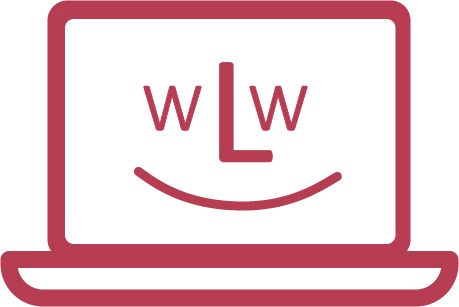Procedura
1. preparazione della chiavetta USB
La chiavetta USB viene preparata sull'altro computer in grado di funzionare. Questo non è possibile senza un altro computer. Non importa quale sistema operativo sia installato sull'altro computer.
Basta seguire queste istruzioni: https://zorin.com/help/install-zorin-os/
Non appena la chiavetta USB è stata preparata, è possibile continuare. È inoltre possibile utilizzare la chiavetta USB più volte.
2. avvio da chiavetta USB
Inserire la chiavetta USB nel computer su cui deve essere installato Zorin OS.
A questo punto è necessario eseguire l'avvio dalla chiavetta USB. Nella maggior parte dei computer è disponibile un'opzione per visualizzare le cosiddette "opzioni di avvio" (richiamabile con i tasti ESC, F9 o F12). Se non riuscite a trovare il tasto corrispondente, cercate semplicemente sul vostro cellulare come visualizzare le opzioni di avvio del portatile (ad esempio, inserite la domanda in Google: "HP Elitebook Boot Options").
Controllare le impostazioni del BIOS del computer. Ecco una guida su come accedere al menu del BIOS: https://www.ionos.de/digitalguide/server/konfiguration/bios-starten/
Poiché ogni BIOS è diverso, non esiste una panoramica standard delle modifiche da apportare. Nella maggior parte dei menu del BIOS, tuttavia, sono presenti impostazioni che consentono, ad esempio, di eseguire l'avvio da una USB o meno. Altrimenti, potete anche contattarci sul nostro forum se vi bloccate qui: https://forum.wir-lernen-weiter.ch/
3. installazione Zorin OS
Non appena tutto funziona, Zorin OS verrà installato. Nella schermata di installazione è possibile selezionare, tra l'altro, quanto segue:
LinguaCome preferite
TastieraÈ sufficiente fare clic sul pulsante "Riconoscimento automatico della tastiera" e premere i tasti corrispondenti.
Disco rigidoCancellare tutti i sistemi esistenti e installare Zorin OS
Nome utente e password: Come preferite
Domande o problemi?
Contattate il nostro forum e descrivete al meglio il punto in cui vi siete bloccati. È utile anche il numero del dispositivo, che si trova sul retro del portatile (WLW-xxx).